SHP ファイルを格納するために、新しい空のフォルダを作成します。データを SHP 形式に変換し、コピーするには、このフォルダに接続する必要があります。データ ストアからマップに何も追加しない場合でも、[データ接続]を使用して、データ ストアへの接続を確立します。
フォルダを作成し、接続するには
- ファイル エクスプローラを使用して、サンプルのチュートリアル ファイルをコピーした場所にナビゲートします。
- SHP ファイル用のフォルダを作成します。
- AutoCAD Map 3D ツールセットで、[タスク ペイン]を[表示マネージャ]に切り替えます。
- [データ]
 [データ接続]の順にクリックします。
[データ接続]の順にクリックします。
- [データ接続]ダイアログ ボックスの左側で、[SHP 接続を追加]をクリックします。
- [データ接続]ダイアログ ボックスの右側で、フォルダ アイコンをクリックします(ファイル アイコンではありません)。作成したフォルダを選択し、[OK]をクリックします。
[接続]をクリックし、マップに何も追加せずに[データ接続]ウィンドウを閉じます。
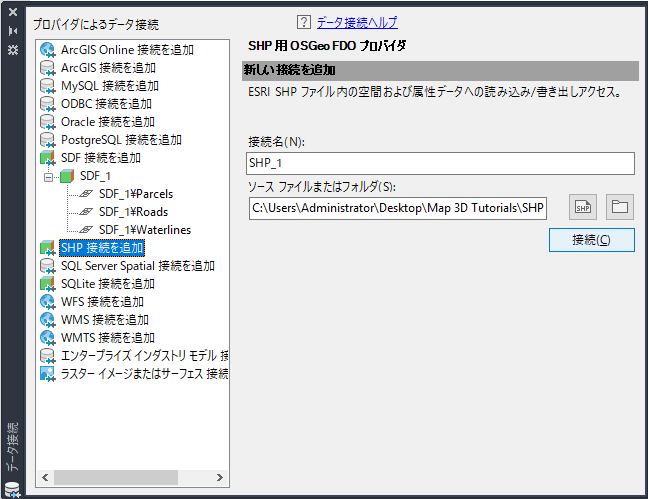
[ソース ファイルまたはフォルダ]の横にあるフォルダ アイコンをクリックします。
このチュートリアルを続けるには、「演習 2:[一括コピー]を使用して SDF 画層を SHP 形式に移動する」へ進みます。